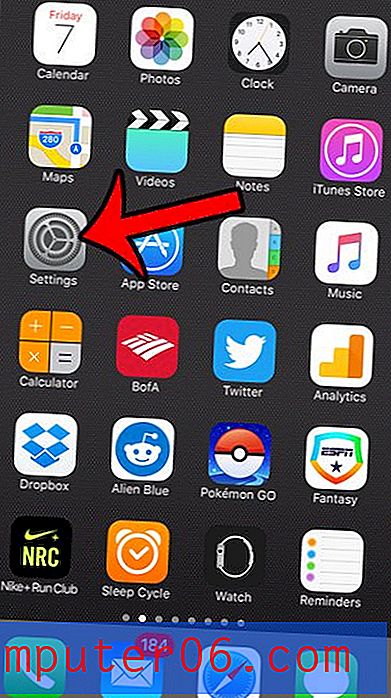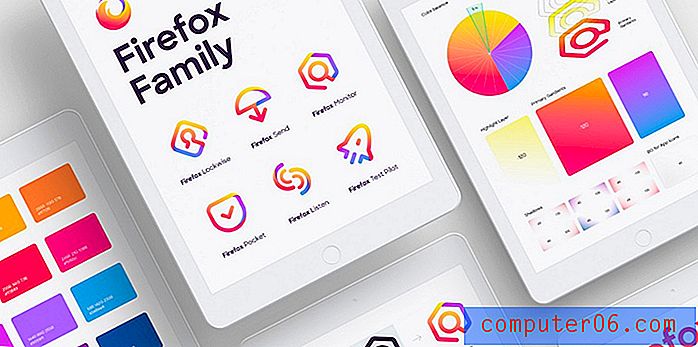Cómo abrir el panel de navegación en Word 2013
Microsoft presenta una herramienta llamada Panel de navegación en Word 2013 que proporciona una ubicación conveniente para que navegue por su documento. Es posible que se haya acostumbrado a usarlo, solo para abrir Word un día y descubrir que se ha ido. El Panel de navegación es una parte opcional del diseño de Word 2013 y puede ocultarse del programa en cualquier momento.
Entonces, si desea utilizar el Panel de navegación para su documento, pero actualmente está oculto, puede seguir los pasos a continuación para abrirlo y mostrarlo en el lado izquierdo de la ventana de Word.
Mostrar el panel de navegación en Word 2013
Los pasos de este artículo abrirán el Panel de navegación en el lado izquierdo de la ventana en Word 2013. Puede usar pasos similares para abrir el panel de navegación en Word 2010. Si más tarde descubre que no le gusta usar el Panel de navegación, entonces puede hacer clic en la x en la esquina superior derecha del panel, o puede seguir los mismos pasos a continuación para eliminar la marca de verificación de la casilla en lugar de agregarla.
- Abra su documento en Word 2013.
- Haga clic en la pestaña Ver en la parte superior de la ventana.
- Marque la casilla a la izquierda del Panel de navegación en la sección Mostrar de la cinta.

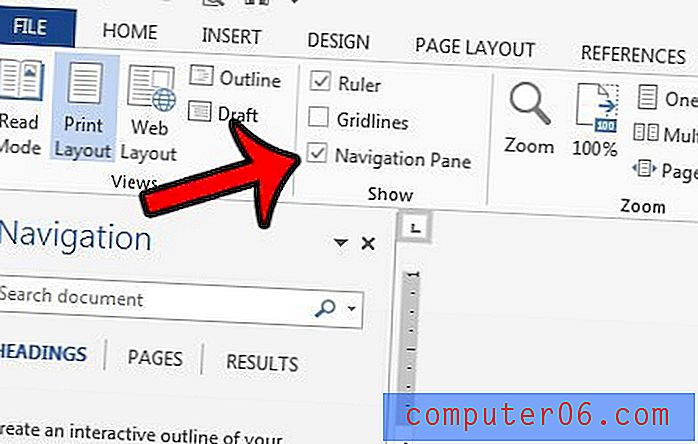
El Panel de navegación ahora debería estar abierto en el lado izquierdo de la ventana.
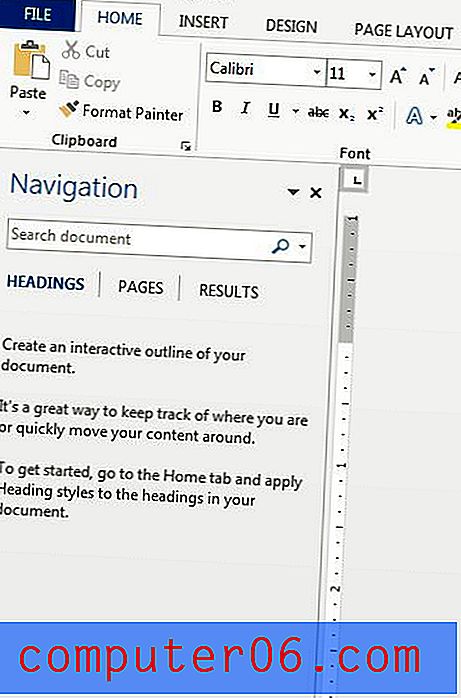
Puede ingresar términos de búsqueda en el campo Buscar, o puede hacer clic en las opciones Encabezados, Páginas o Resultados para ver las formas de navegar por su documento. Tenga en cuenta que la visibilidad del Panel de navegación es algo que se recuerda en la aplicación de Word, por lo que si abre el Panel de navegación en un documento y no lo cierra, estará abierto y visible para el siguiente documento que abra en Word 2013.
Microsoft Word 2013 tiene una gran cantidad de excelentes herramientas de gramática y ortografía que pueden ayudarlo a solucionar problemas en su documento. Por ejemplo, aprenda a verificar la voz pasiva en Word 2013 y busque la instancia en la que ha escrito en voz pasiva para poder corregirlos.